

作者: Nathan E. Malpass, 最新更新: 2019年8月27日
我是一名平面设计师,每天都会使用多种图像和图像格式。 我做的一件事涉及处理大图像文件和编辑它们。 最常用的文件格式之一是JPEG。 现在,我想了解更多关于如何优化和 压缩JPEG 特别是对于网络。 你能帮帮我吗?
〜匿名平面设计师
第一部分:前言第二部分:阻止自己节省百分之百(100%)第三部分:压缩选项第四部分:各种媒体类型的网络第五部分:压缩JPEG图像的工具第六部分:结论
图像压缩是当今非常流行的概念。 它几乎用于生活的每个方面,因为图像在商业,工作甚至个人生活中都起着至关重要的作用。 图像压缩可以采用不同的文件格式,如GIF,JPEG和PNG。
这些图像文件格式之间的区别在于如何在屏幕内完成压缩和显示。 有很多指南可以告诉您如何在互联网上发布优质媒体。 然而,一般来说,很多设计师仍然不了解图像和媒体的基本原理。
在本文中,我们将告诉您并正确地实现JPEG文件压缩的想法。 您应该优化和压缩图像,以加快网页的加载时间,同时仍然保持图像的一定质量水平。
这里的技巧是找到文件大小和屏幕上的描述之间的平衡。 没有完美的实际解决方案。 需要相当多的练习才能习惯。 但是一旦你了解更多 压缩JPEG文件从长远来看,网站的开发将更容易。
避免使用百分百(100%)质量保存JPEG图像。 当然,这不会导致优化的图像。 图像质量越高,文件大小越大。
检查一下。 如果您尝试将图像保存为90%至95%质量,您会注意到文件大小将显着减少。 有时您必须以低于90%的质量保存图像。
如果你使用Photoshop,那么你很幸运。 如果您尝试查看“Save For Web”对话框,则可以看到Photoshop实际上允许您从多个不同的预设值中进行选择。 JPEG的可能值如下所示:
*最高质量为100%。
*非常高的质量是80%。
*高品质为60%。
*中等质量为30%。
*最后,低质量是10%。
Adobe Photoshop甚至将60%视为高质量的图像。 对于Web开发人员,最好坚持大约50%朝向70%。 这是您在开发网站时可以担保的安全范围。
那么实际上可以说出图像质量实际上很低的实际值是多少? 那么,您实际用于优化的值取决于您正在处理的实际项目或图像。
您必须考虑将导致最大文件大小的不同图形类型。 这些图像需要尽可能多的压缩。 我们建议低于30%的任何内容都会导致图像质量低下。 其他设计人员和开发人员只会将其限制设置为50%,因为他们真的不想牺牲质量。
但最好的建议是什么? 那么,你实际上必须为你尝试最好的设置。 尝试几个优化或压缩级别,并检查哪些在质量和文件大小方面看起来最好。 您会惊奇地发现,这里和那里的一些调整可以帮助您优化JPEG文件到其最大压缩率,而不需要牺牲其外观和感觉。 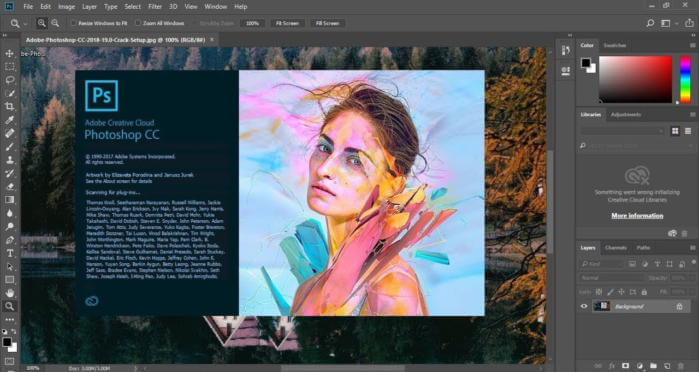
首先,我们希望您了解有关质量和压缩的更多信息。 这两个术语实际上是彼此反向相关的。 这意味着如果以30%压缩率保存特定JPEG图像,则会得到70%质量的结果。 如果图像未压缩,则其质量为100%。
这些实际上是您可以使用的最基本的选项之一。 实际上,当您为万维网存款时,它应该足够了。 大多数用户没有深入研究各种自定义。 子采样使人们陷入更加复杂的问题,例如,您处于从RGB图像到YCbCr(Chroma Red,Chroma Blue和Luminance)的转换过程中。
亮度设置称为亮度。 在压缩JPEG图像期间,亮度始终设置在可能最高的值内。 亮度值位于单独的通道内。 因此,单个颜色值(例如蓝色和红色)变得更容易实际优化。 这被称为色度子采样的过程。 非常细致的设计师希望更多地了解这种类型的压缩算法。
但是,您可能不知道这一点,但Adobe Photoshop通常不使用子采样作为压缩方法。 如果您使用Adobe Photoshop并选择Save For Web,则使用此功能保存的图像将使用低于50%质量值的色度子采样。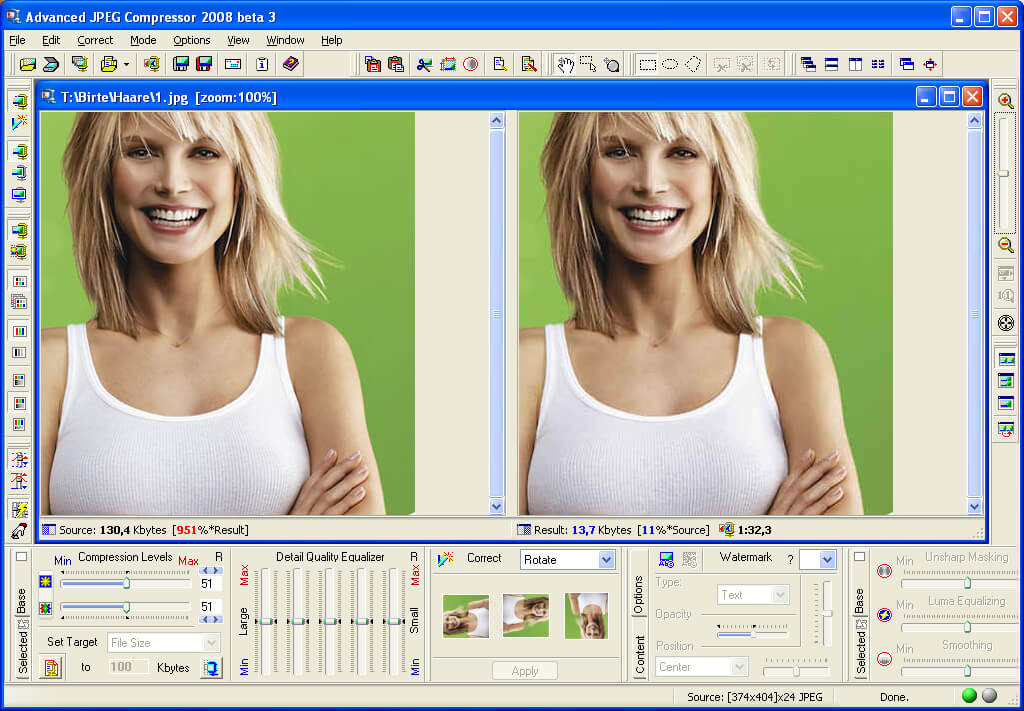
万维网非常多样化。 它充满了各种图像媒体。 例如,您有图标,徽章,按钮,照片和其他类型的图形文件。 但您可能需要考虑这一点:比较两种不同类型图形(例如按钮与产品图像)的质量实际上并没有那么有意义。
您可能希望尝试链接到使用详细图像或照片时压缩程度较低的单独JPEG文件。 之后,可以在您的站点内设置具有相对较高压缩比和大幅缩小文件大小的缩略图。
这有什么不利之处? 那么,您需要为您的媒体库提供两组不同的图像。 您必须考虑在网站中放置的每个图形文件。 在此之后,您必须设备必须为每个文件实施哪种压缩或优化技术。
最好是实现一个有组织的文件系统,使您可以轻松搜索文件。 有一位网站管理员选择在其网络主机之外托管他们的图片,例如Picasa或Flickr。
即使是这种情况,使用工具进行压缩可能仍然会更好,以便最大限度地减小图像的大小。 但是,您在网站中实际显示这些压缩图像的方式仍会有所不同。 如今,由于越来越多地使用移动设备来帮助人们从世界上任何地方访问互联网,这种情况确实如此。
我们建议您压缩图像的图像压缩器工具是 FoneDog的免费在线照片压缩器。 该工具具有以下优点:
*它允许您压缩图像文件(例如JPEG或PNG),这将导致尺寸减小而不会损失图像的大部分质量。
*它可以让您在设备上节省更多空间。 因此,您可以将此空间用于其他照片,视频和重要文档。
*它会导致图像使用较少的带宽,特别是如果您想在网站内使用它。 因此,您可以节省大量带宽并容纳更多用户,尤其是如果您使用的Web托管包具有有限的可用数据传输量。
*它可以加快设备和网络托管服务提供商的加载速度。 您的网站用户不会因加载速度慢而感到无聊。 由于您的图像占用的空间较少,因此加载速度更快,并提供更好的用户体验。
以下是如何使用FoneDog的免费在线照片压缩器一步一步:
步骤01 - 转到FoneDog网站的Photo Compressor页面 请点击此处.
步骤02 - 上传您的图像。 您可以上传最大20图像,每张图像的最大尺寸约为5MB。
步骤03 - 压缩照片后,下载所述平台内的压缩图像文件。
压缩JPEG图像可能很棘手。 这是因为你需要平衡质量与物质的质量。 即使人们现在有快速的互联网连接,仍然需要缩小图像尺寸。 这是因为人们越来越不耐烦了。
有很多JPEG压缩或优化工具。 您可以使用的一个工具是 FoneDog的免费在线照片压缩器。 该工具可以帮助您缩小图像的大小,而不会影响其大部分质量。
发表评论
评论
Free Online Photo Compressor
热门文章
/
有趣乏味
/
简单困难
谢谢! 这是您的选择:
Excellent
评分: 4.6 / 5 (基于 70 评级)